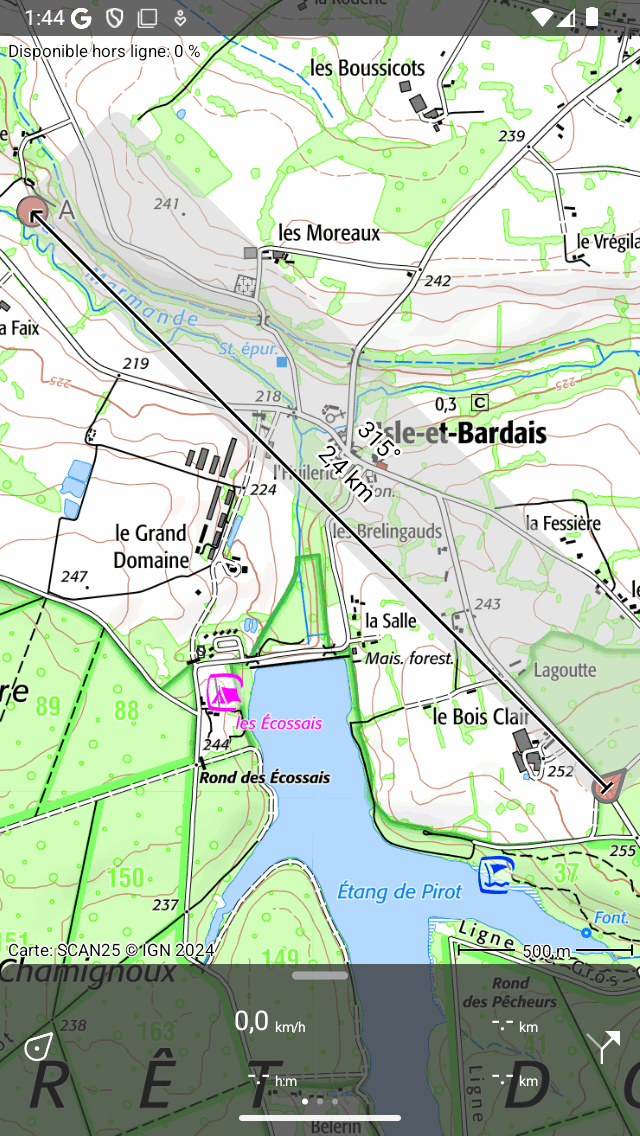Mesure des distances et des angles¶
Règle de carte¶
Pour mesurer les distances et les angles entre deux points sur l’écran principal de la carte, vous pouvez utiliser la règle de la carte. Pour afficher la règle de la carte, appuyez d’abord longuement sur la carte jusqu’à ce que l’icône de création de points de cheminement apparaisse. Ajoutez ensuite un deuxième doigt (éventuellement avec votre autre main). Immédiatement, une règle sera affichée entre les deux doigts.
Si vous déplacez vos doigts, vous pouvez modifier le début et la fin de la règle. Si vous placez le point de départ ou d’arrivée à proximité d’un point de cheminement ou de votre position actuelle, il s’y connectera automatiquement. Si vous relâchez vos doigts, la règle restera à son emplacement. Un exemple de règle est illustré dans la figure ci-dessous :
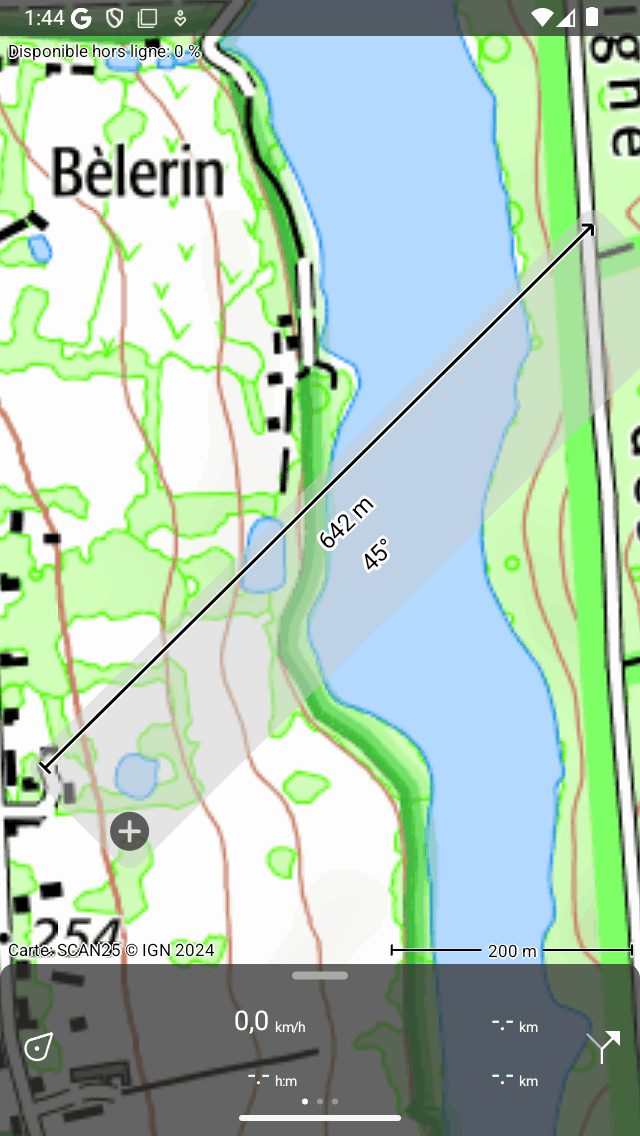
La règle de la carte (appuyez longuement sur la carte avec un doigt, puis ajoutez le deuxième doigt).¶
Au milieu de la règle, la distance entre les deux points est affichée. S’il y a de l’espace, la direction du compas (par rapport au nord vrai) du point de départ au point d’arrivée est également affichée. L’extrémité possède une pointe de flèche qui vous permet de déduire la direction de la règle.
Vous pouvez modifier l’unité de longueur et d’angle dans les paramètres.
Modifier la règle cartographique¶
Vous pouvez modifier la position, la longueur et la direction de la règle cartographique de plusieurs manières.
Changer le point de départ : Placez votre doigt sur la règle (gris clair) près du point de départ et déplacez-la.
Changer le point final : placez votre doigt sur la règle près du point final et déplacez-la.
Déplacez la règle sans changer de longueur : placez votre doigt sur la règle au centre et déplacez-la.
Changer la longueur : placez deux doigts sur la règle et écartez-les pour augmenter la longueur de la règle. Déplacez les deux doigts l’un vers l’autre pour réduire la longueur. Seul le point final changera, le point de départ restera à la même position.
Rotation : Placez deux doigts sur la règle, maintenez le doigt le plus proche du point de départ fixe. Déplacez uniquement le deuxième doigt pour faire pivoter la règle. La longueur de la règle reste la même, seule la direction changera. Bien que la longueur de la règle reste la même, la distance mesurée peut varier en tournant. Cela est dû à la projection cartographique utilisée, en particulier lorsque vous utilisez la projection Mercator (comme c’est le cas pour OpenStreetMap), vous pouvez voir des différences évidentes.
Si vous déplacez ou zoomez sur la carte, la règle de la carte reste au même endroit. Si vous effectuez un zoom avant ou arrière trop loin, la règle de la carte disparaîtra temporairement. Elle réapparaîtra si vous effectuez un zoom arrière.
Supprimer la règle cartographique¶
Pour supprimer la règle cartographique, touchez le bouton de fermeture avec la croix sur la règle.
Mesure de longues distances¶
Le chemin le plus court entre deux points de la terre est appelé géodésique. Seules de courtes séparations, il s’agit d’une ligne droite sur une carte, mais sur de plus longues distances, il s’agit d’une courbe. La règle cartographique affichera toujours une géodésique. Un exemple est présenté ci-dessous.
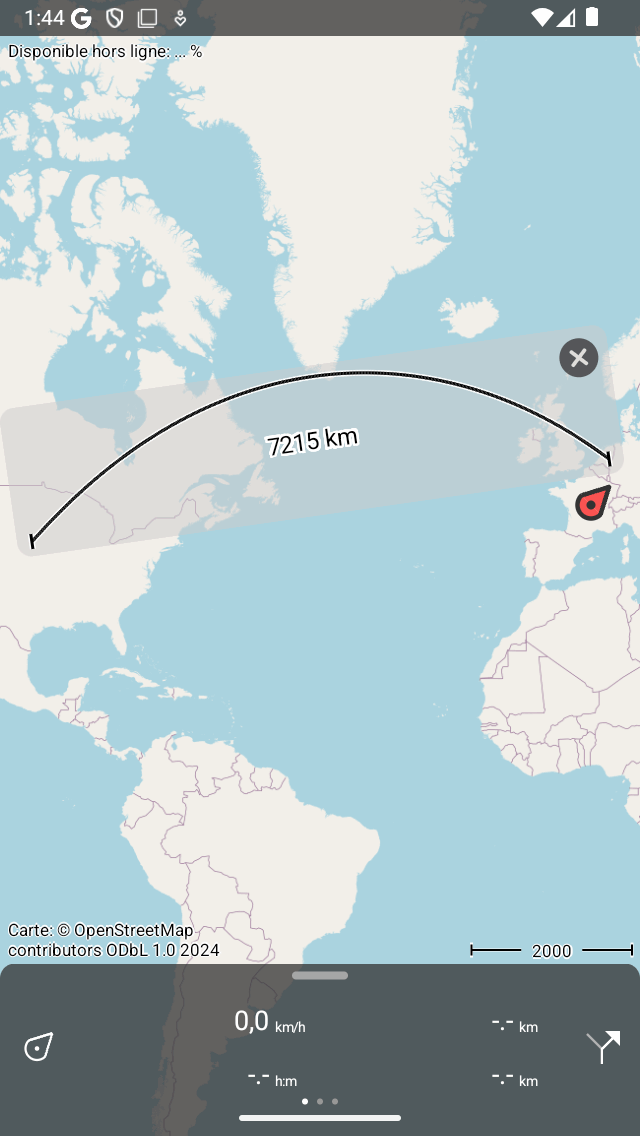
La courbe sur la règle cartographique n’est pas une ligne droite mais une géodésique.¶
Parfois, la géodésique ne rentre pas sur la règle. Si vous souhaitez le rendre visible, il peut parfois être utile de faire pivoter la règle de la carte. Si ce n’est toujours pas ce que vous voulez, utilisez le planificateur d’itinéraire pour planifier un itinéraire avec le mode de transport réglé sur « Vol à corbeau ».
Sur une géodésique, la direction de la boussole varie. Nous n’affichons donc la direction de la boussole que si elle varie peu. Si elle varie de plus d’une unité de mesure, nous affichons une marge d’erreur, qui indique entre quelles valeurs la direction de la boussole varie le long de la géodésique. Si l’erreur est trop importante, la direction de la boussole n’est pas affichée du tout.